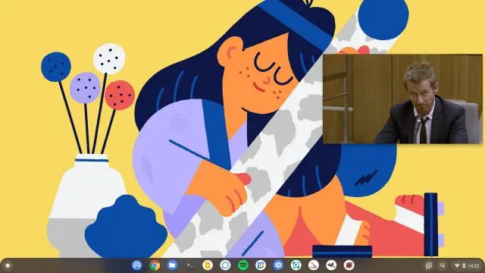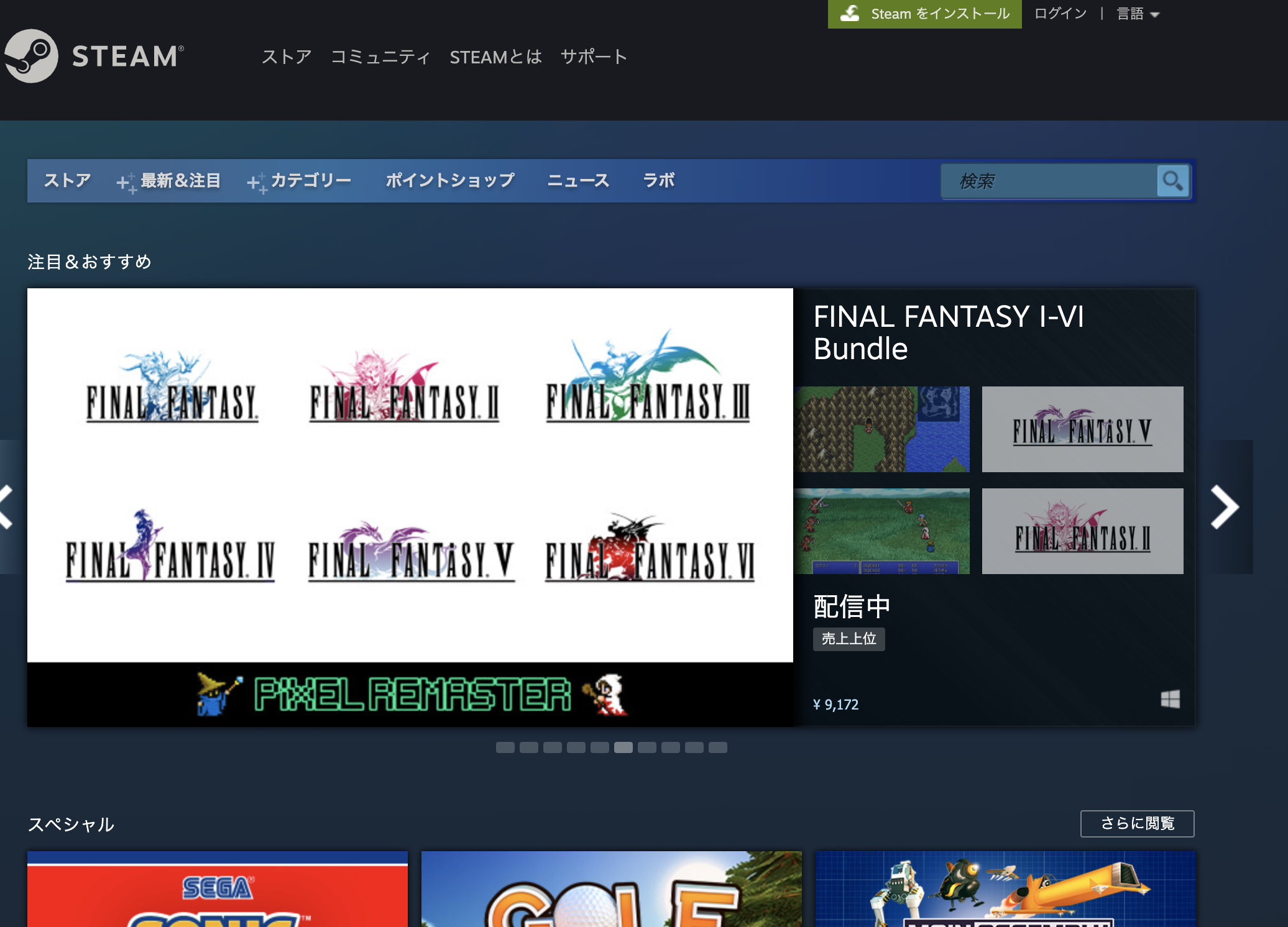League of Legendsはチーム指向の戦略ゲームであり、チームメイトと協力して、対戦相手があなたを倒す前に、基地の真ん中にある敵のネクサスを倒すことを目標としています。面白そうですね。この投稿では、ChromebookにLeagueofLegendsをインストールして実行する手順を説明します。
ただし、問題が1つあります。リーグ・オブ・レジェンドはWindowsとmacOSでのみ利用可能であり、Chromebookで実行されているオペレーティングシステムであるLinuxまたはChromeOSのサポートは含まれていません。この問題を解決し、Chromebookでこのゲームを実行できるようにするために、2つの方法を利用できます。
- リーグ・オブ・レジェンドをワインでインストールして実行する
- LoL-WineでLeagueofLegendsをインストールして実行する
- Snapパッケージマネージャーを使用してLeagueofLegendsをインストールして実行する
Contents
ChromebookでLinuxを有効にする
始める前に、ChromebookでLinux(ベータ版)を有効にする必要があります。
Linux(ベータ版)またはCrostiniは、最新のChromebookに搭載されている機能であり、ChromebookでDebian仮想マシンを実行できます。
これにより、Linuxアプリを効率的に実行し、ソフトウェアを開発し、ChromebookにLinuxパッケージをインストールすることもできます。
「 ChromeOSにLinuxアプリをインストールして設定する方法」に関する詳細なガイドをご覧ください。
ChromebookにLeagueofLegendsをインストールする
方法1:LeagueofLegendsをWineでインストールする
ChromebookでLinuxを正常に有効にすると、LeagueofLegendsをChromebookにインストールできるようになります。以下の手順に従ってください。
【設定の手順】
- システムを更新し、以下のコマンドを使用してWineをインストールします。
sudo apt update sudo apt install wine

Wineをインストールする
- ターミナルで以下のコマンドを実行することにより、32ビットアプリケーションのサポートを追加することもできます。
sudo dpkg --add-architecture i386 sudo apt update sudo apt-get install wine32
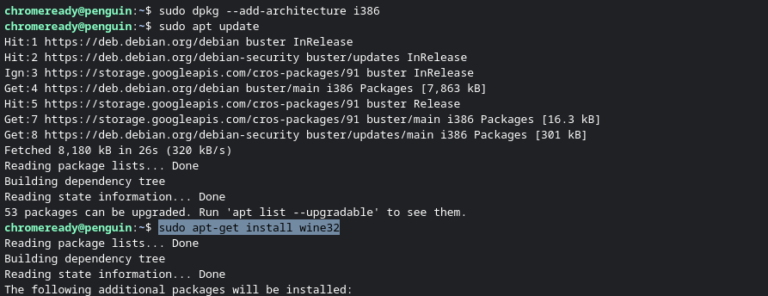
32ビットサポートを追加
- Wineが正常にインストールされたことを確認および確認するには、ターミナルで以下のコマンドを実行します。
winecfgこれにより、Wine構成ウィンドウが開きます。ここでは、オーディオ、グラフィックス、さらにはエミュレートするWindowsバージョンなどのいくつかのオプションを設定できます。完了したらウィンドウを閉じます。
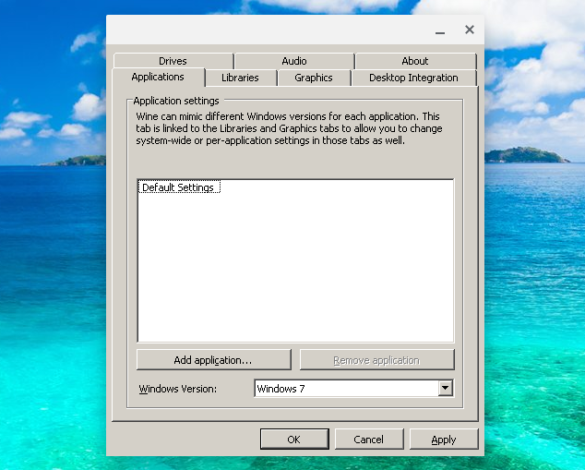
ワイン構成ウィンドウ
- Wineのインストールに成功すると、League ofLegendsWindowsセットアップファイルを公式Webサイトからダウンロードできるようになります。ファイル設定ファイルをダウンロードする前に、まずアカウントを作成する必要があります。
- セットアップファイルの名前を「LeagueOfLegends.exe」のような覚えやすい名前に変更し、ファイルをLinuxファイルディレクトリに移動します。
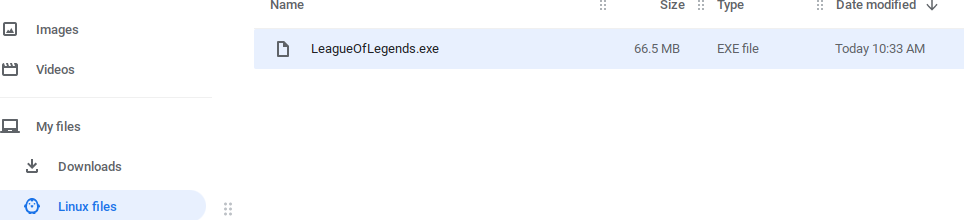
セットアップファイルを移動する
- ターミナルでlsコマンドを実行し、LinuxFilesディレクトリに移動したLeagueofLegendsセットアップファイルが表示されていることを確認します。次に、以下のコマンドを実行して、Wineでセットアップファイルを起動します。
WINEARCH = win64 WINEPREFIX = "/ home / chromeready / .wine64 /" wine LeagueOfLegends.exe
セットアップファイルを起動します
- ライアットゲームズのインストールウィンドウとLeagueofLegendsをインストールするオプションが表示されます。[インストール]をクリックします。
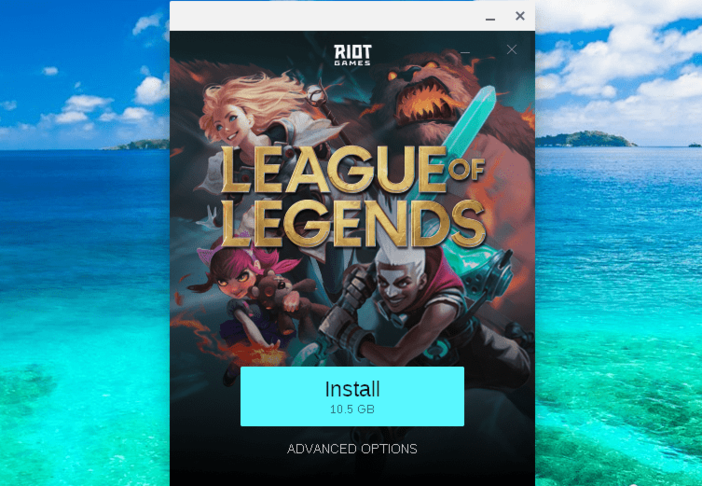
暴動ゲーム
必要なファイルをダウンロードしてコピーした後にこのウィンドウがハングする場合は、ウィンドウを閉じて、以下の同じコマンドを使用してセットアップファイルを再度起動します。
WINEARCH = win64 WINEPREFIX = "/ home / chromeready / .wine64 /" wine LeagueOfLegends.exe - 次に、[ログイン/アカウントの作成]セクションのあるメインのインストールウィンドウが表示されます。[インストール]をクリックします。インターネットの速度によっては、セットアップで約2 GBのファイルサイズがダウンロードおよびインストールされるため、この手順には時間がかかる場合があります。
<画像> - インストールプロセスが正常に完了した後、ランチャーがまだ開いている場合は再生を開始できます。ランチャーを閉じる場合は、アプリケーションメニューの[Linuxアプリ]セクションに移動し、そこからゲームを起動します。
方法2:lol-wineでLeagueofLegendsをインストールする
この方法は、Wineを使用してLeagueofLegendsをChromebookにインストールした方法1と大差ありません。唯一の追加機能は、LinuxシステムにLeagueofLegendsをインストールするという面倒なプロセスを自動化するためだけに開発されたいくつかのスクリプトを利用することです。
以下の手順に従ってください。
手順1.WineとWinetricksをインストールする
方法1と同じようにWineをインストールします。ここでは、DebianシステムにWineをインストールする手順に従いました。以下のコマンドを実行します。
sudo apt update sudo dpkg --add-architecture i386 sudo apt update sudo apt install wine

Wineをインストールする
ステップ2.Winetricksをインストールします
Winetricksは、Wineアプリケーションに必要なさまざまなランタイムライブラリをダウンロードしてインストールするスクリプトです。残念ながら、このコマンドsudo apt install winetricksはChromeOSでは機能しません。これを解決するために、スクリプトをダウンロードして手動でインストールします。以下のコマンドを実行します。
wget https://raw.githubusercontent.com/Winetricks/winetricks/master/src/winetricks chmod+xワイントリック sudo cp winetricks / usr / bin /
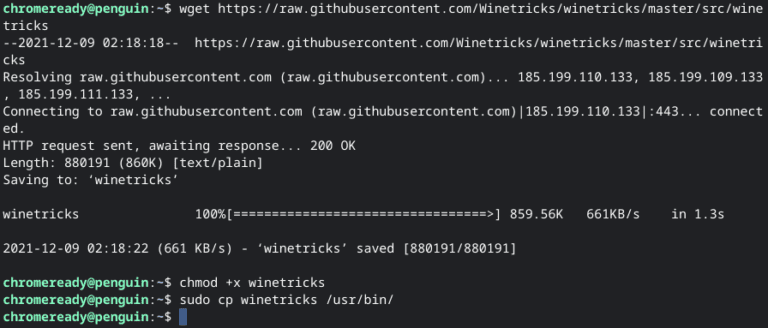
ワイントリックをインストールする
ステップ3.lol-wineをインストールします
lol-wineには、LinuxにLeague of Legends(LoL)をインストールして実行するために必要な特定のパッチがいくつか含まれています。以下のコマンドを実行して、Chromebookにlol-wineをインストールします。
wget https://m-reimer.de/wine-lol/debian/wine-lol-glibc_2.33-1_i386.deb wget https://m-reimer.de/wine-lol/debian/wine-lol_5.18-1_i386.deb sudo dpkg -i wine-lol-glibc_2.33-1_i386.deb sudo dpkg -i wine-lol_5.18-1_i386.deb
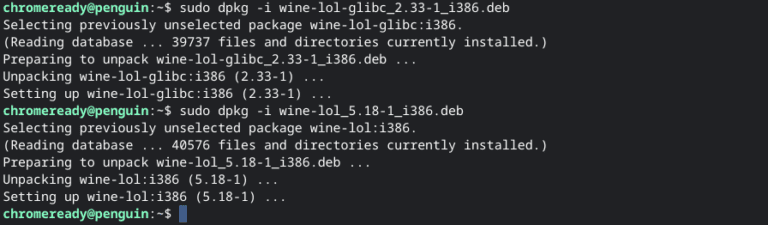
lol-wineをインストールします
ステップ4.インストールスクリプト(ヘルパープログラム)をダウンロードしてビルドする
この方法では、League ofLegendsWindowsセットアップファイルをダウンロードしません。代わりに、 Timofey Titovets(Nefelim4ag)によって作成されたスクリプトを使用します。このスクリプトは、 LeagueofLegendsをLinuxシステムにダウンロードしてインストールするプロセス全体を自動化します。以下のコマンドを実行してください。
git clone https://github.com/kyechou/leagueoflegends.git cdリーグオブレジェンド インストールする

ヒント:コマンドの実行中に「makecommand not found」というエラーが発生した場合は、make install以下のコマンドを実行して、システムにGCCコンパイラをインストールしてください。
sudo apt installbuild-essential
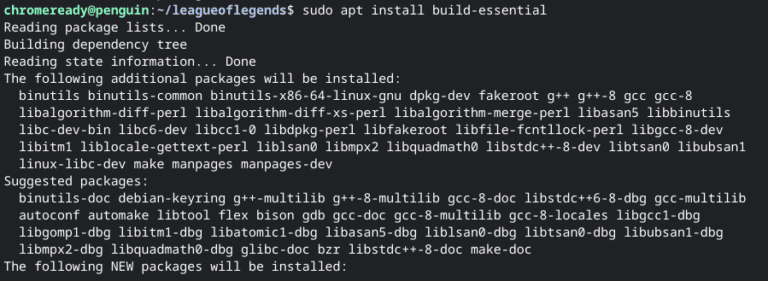
build-essentialをインストールします
ステップ5.LeagueofLegendsをインストールする
すべての設定が完了したら、LeagueofLegendsをインストールできます。とても簡単です。以下のコマンドを実行してください。
Leagueoflegendsのインストール
このコマンドを初めて実行すると、リージョンを選択するためのプロンプトが表示される前に、いくつかのWine構成が実行されます。地域の横にある番号を入力してEnterキーを押すと、地域を選択できます。たとえば、1と入力して、現在の地域を北米に設定します。
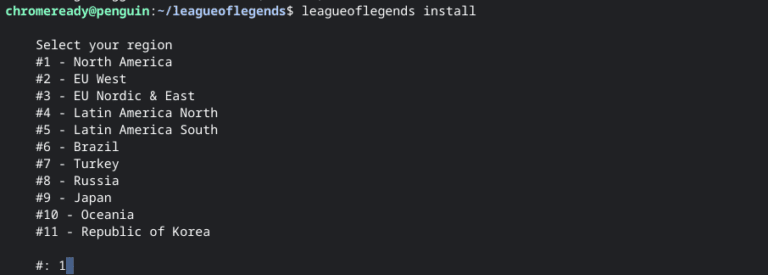
地域を選択
ヒント: 「警告:cabextractが見つかりません」というエラーが表示された場合は、以下のコマンドを実行してパッケージをインストールしてください。
sudo apt install cabextract
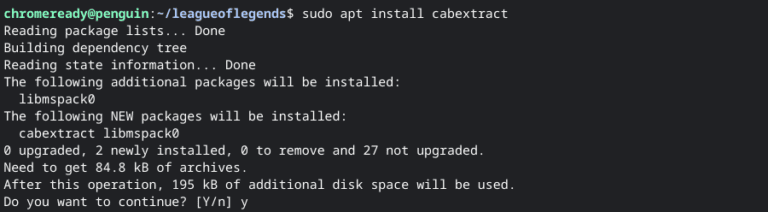
cabextractをインストールします
リージョンを正常に構成すると、LeagueofLegendsのインストール画面がポップアップ表示されます。下の画像に示すように、[インストール]ボタンをクリックします。
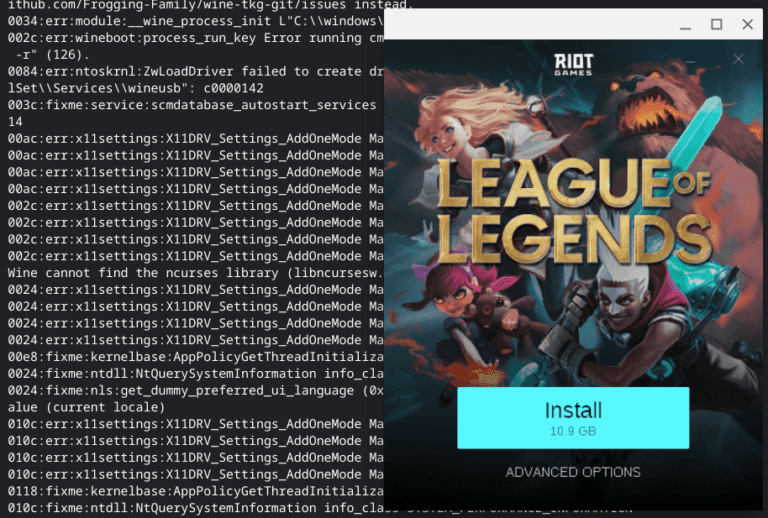
リーグ・オブ・レジェンドをインストールする
インストールが完了すると、下の画像に示すように、「Linuxアプリ」セクションのアプリケーションメニューからゲームを起動できます。
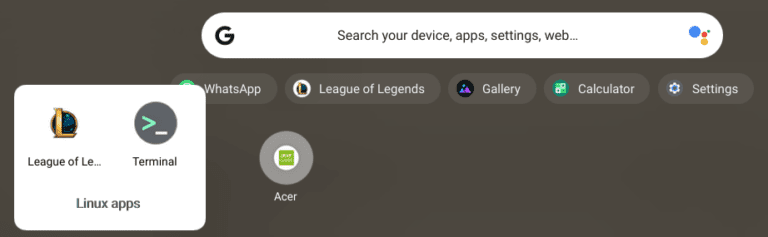
Linuxアプリ
さらに、ステップ4でダウンロードしたヘルパープログラム内で以下のコマンドを実行することにより、ターミナルから起動できます。
リーグ・オブ・レジェンドが始まります

リーグ・オブ・レジェンドを開始
Chromebookをより安全に便利に利用したいならVPNがおすすめな理由

Chromebookは値段も安価で動作も快適と作業用パソコンとしては、かなり優れておりますが利用している段階で気になる点が2点ございました。
- ファイルのダウンロードがブロックされる。
- HTTPサイトに接続できない
上記2点の問題点を解説します。
ファイルのダウンロードがブロックされる

作業中にサイトからファイルをダウンロードする際に上記のような【不正なファイルのためファイルをブロックしました】と頻繁に表示されます。
これがかなり面倒で明らかに危険なファイルではないはずの
[PDF資料をまとめたZIP]
[仕事で使用するフリーツール]
なども跳ねられることも頻繁で正直ストレスがたまります・・・
通常のWindowsパソコンやMACであればブロックされる頻度はかなり少ないですが、後で後述する理由が原因でChromebookの場合1日に何回もこのような事態が発生します。
HTTPサイトに接続されない

また【HTTPサイトにアクセスしても表示されない】問題もあります。
インターネット上でWebページを閲覧するとき、URLの上部に「http」や「https」で始まっていますが「データが暗号化されていないhttp」の場合自動的にブロックされてしまいます。

↑上の画像のようにHTTPの場合はセキュリティ警告が表示
最近では「https」に移行しているサイトも増えてはいますが、まだまだ「http」サイトが多い現状で仕事上情報を集めたい際に苦労しています。
上記の2点の問題を解決する方法を調べた結果【VPN】を適応することで解決致しました!
なぜChromebookにVPNが必要なのか???
なぜ上記のような問題がVPNで解決するのか?
「実はChromebookで標準で搭載されているセキュリティが強固すぎる+セキュリティ機能をオフができないため回避するにはWEB通信時のネット回線を変更する」
必要があることが判明!!!

https://www.cman.jp/network/term/vpn/
通常であればセキュリティソフトなどを手動でインストールを行い、問題がある場合は一時的にオフするなどで[ブロック問題]を解決できるのだが、Chromebookはデフォルトでセキュリティソフトが搭載されているような物なので外すことが出来ない。
そこで活躍するのがVPN!!!
VPNとは??
「Virtual Private Network」の略。
簡単に言うと仮想の「専用回線」を使って、インターネットを利用することができます。
IPアドレスを自由に変更することができるので匿名性が向上します。
無料のサービスもありますが、回線品質が悪く速度が遅い問題があります。
そのため、回線品質が良い「NordVPN」等が人気です。

↑こんな感じで各国にあるサーバーをワンクリックで使用できるので匿名性は抜群!
VPNを使うとChromebook経由の回線ではないという扱いになるため上記のような理不尽なブロック祭りから開放されるというわけだ!!!
VPNを利用することで得られるその他のメリット!!
更にVPNはもともとセキュリティ強化のためのツールなので様々な利点あり。
- 個人情報の流出阻止の強化
- 海外サーバに繋げて外国在住の限定の動画視聴
- 海外のゲームを格安で購入できる
- 通信が高速化する
など仕事でもプライベートでも役に立つ機能が多く、Chromebookを快適かつ安全に使用したいのであれば割と導入必須のツールといっても過言ではありません。
ChromebookにおすすめVPNはNORDVPN!
といってもVPN会社は日本・海外含めると何百社も存在しており、正直どのような基準でVPNを選べばいいか悩ましいと思っている方も多いのではないでしょうか??
個人的に色々試した結果絶対選んではいけないVPNの条件は以下の3項目
【完全無料を謳うVPN】
他社が有料で展開しているサービスが無料で提供できるはずがない。たいてい利用者の個人情報を盗み出して売買しているケースが多数(一部研究目的など例外あり)
【日本で運営しているVPN】
VPNは海外に多数のサーバーを持つことで安定性が増す。日本運営のVPNはサーバー数が非常に少なく速度が遅いなど実用性に乏しい
【運営歴が浅すぎるVPN】
運営歴が短いVPNは個人情報をハッキングされ情報流出などの危険性が高い。長年運営を行い目立った不祥事を起こしていない会社が望ましい
この3項目に一つでも該当するものがあるVPNは地雷確定なのでおすすめしません(立証済み)

以上の条件に当てはまらない中でおすすめなのが【NordVPN】
ダウンロード・操作履歴が残らない
料金が安い・返金制度
やましいことしていないなら保存されていても特に問題ないのでは??と思いがちですが通常のVPNはサーバー利用の履歴などが保存されるのでもし本体サーバーにハッキングされたら個人情報が流出する危険性があります。
実際にVPN会社本元のサーバーがハッキングされて個人情報が流出したことも・・・
ただNordVPNに関してはそもそも個人情報を残さないので仮にハッキングされたとしても警察や政府・ハッカーに個人履歴が渡ることがないです。
一月分無料お試しでどんな理由でも100%返金保証付き!!

また月額に掛かる料金は高品質であるにも関わらず低価格なのも嬉しいところ。
有名VPNのExpressVPNは最安で$8.32(約900円)なのに比べ、NordVPNは約495円と半値近く違うので毎月のコストが掛かりません。
| 1ヶ月プラン | 6ヶ月プラン | 1年プラン | 2年プラン | |
| ExpressVPN | 月額1500円 | $月額1000円 | 月額900円 | |
| NordVPN | 月額1434円 | 月額590円 | 月額495円 |
更に【契約期間30日なら100%保証の制度】付きなので気に入らなかったり、自分の環境ではうまく動作しないなどどのような理由でも返金保証が適応されるので安心!!
⇒30日間無料のNordVPNををお試ししたい方はこちらから!!
まとめ
今回は【ChromebookにLeagueofLegendsをインストールしてプレイする方法】の紹介でした。
また先程紹介したNordVPNを利用することで【Chromebookの煩わしい仕様回避+セキュリティ強化】にもつながるので気になった方は導入してみてはいかがでしょうか??
金額的にもセキュリティソフトよりも安く、気に入らなければ返金保証ありといたせりつくせりの内容なのでおすすめです!!
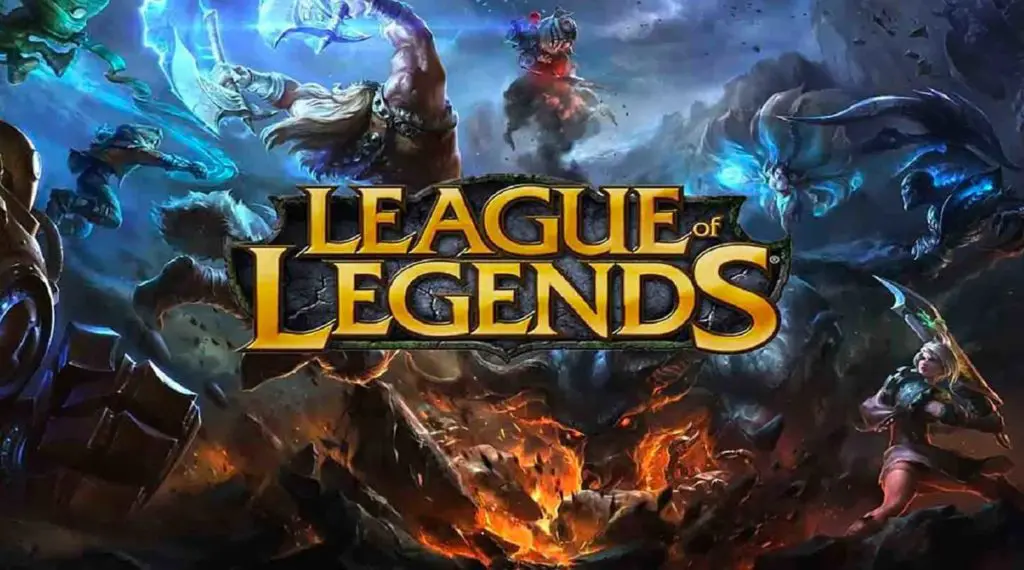


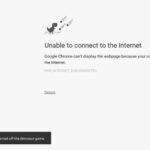

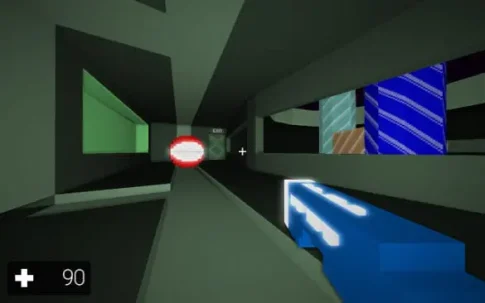
.png)